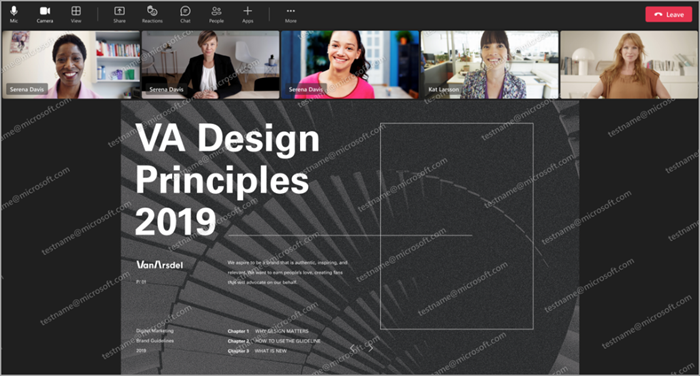"Teams" susitikimų vandenženklis
Pastaba: Vandenženklis pasiekiamas kaip Teams Premium dalis– priedo licencija, suteikianti papildomų funkcijų, kad "Teams" susitikimai būtų labiau pritaikyti asmeniniams poreikiams, išmanesni ir saugesni. Norėdami gauti prieigą prie „Teams Premium“, kreipkitės į savo IT administratorių.
Apsaugokite konfidencialų turinį susitikimų metu pritaikydami vandenženklį.
Kai pritaikote vandenženklį, susitikimo lange dalyviai matys savo el. pašto adresą, perdengtą bendrinamame turinyje. Tai neleidžia žmonėms daryti neteisėtų bendrinamo turinio ekrano kopijų.
Vandenženklių taikymas susitikimui
Norėdami susitikimui taikyti vandenženklius, įjunkite juos prieš prasidedant susitikimui. Jei įjungsite vandenženklius prasidėjus susitikimui, parametras įsigalios tik tada, jei visi išeis iš susitikimo ir vėl prisijungs.
Norėdami taikyti vandenženklius bendrinamam susitikimo turiniui:
-
Pasirinkite Kalendoriaus
-
Dukart spustelėkite įvykį.
-
Pasirinkite Redaguoti
-
Jei dukart spustelėjote susitikimų sekos egzempliorių, pasirinkite, ar norite redaguoti šį įvykį, Šis ir visi tolesni įvykiai arba Visi sekos įvykiai.
-
-
Pasirinkite Susitikimo parinktys
-
Išplėstinės apsaugos
-
Įjunkite jungiklį Taikyti vandenženklį bendrinamam turiniui , kad būtų taikomas vandenženklis, kai kas nors bendrina savo ekraną.
-
Įjunkite jungiklį Taikyti vandenženklį visų vaizdo įrašų informacijos santraukai , kad ant žmonių vaizdo įrašų informacijos santraukos būtų pritaikytas vandenženklis. Naudokite tai, kai žmonės naudoja kameras fiziniams objektams, pvz., interaktyvioms lentoms ir dokumentams, bendrinti. Norėdami sužinoti daugiau, žr. Interaktyviųjų lentų ir dokumentų bendrinimas naudojant kamerą "Microsoft Teams" susitikimuose.
-
-
Pasirinkite Įrašyti.
-
Pasirinkite Kalendoriaus
-
Pasirinkite susitikimą arba įvykį.
-
Pasirinkite Redaguoti.
-
Susitikimo apraše paspauskite ir laikykite klavišą „ctrl“ ir pasirinkite Susitikimo parinktys.
-
Išplėstinės apsaugos
-
Įjunkite jungiklį Taikyti vandenženklį bendrinamam turiniui , kad būtų taikomas vandenženklis, kai kas nors bendrina savo ekraną.
-
Įjunkite jungiklį Taikyti vandenženklį visų vaizdo įrašų informacijos santraukai , kad ant žmonių vaizdo įrašų informacijos santraukos būtų pritaikytas vandenženklis. Naudokite tai, kai žmonės naudoja kameras fiziniams objektams, pvz., interaktyvioms lentoms ir dokumentams, bendrinti. Norėdami sužinoti daugiau, žr. Interaktyviųjų lentų ir dokumentų bendrinimas naudojant kamerą "Microsoft Teams" susitikimuose.
-
-
Pasirinkite Įrašyti.
Vandenženklių tinkinimas
Tinkinkite vandenženklius susitikime pasirinkdami vandenženklio raštą ir koreguodami jo skaidrumo lygį.
Norėdami tinkinti vandenženklius:
-
Pasirinkite Kalendoriaus
-
Dukart spustelėkite įvykį.
-
Pasirinkite Redaguoti
-
Jei dukart spustelėjote susitikimų sekos egzempliorių, pasirinkite, ar norite redaguoti šį įvykį, Šis ir visi tolesni įvykiai arba Visi sekos įvykiai.
-
-
Pasirinkite Susitikimo parinktys
-
Išplėstinės apsaugos
-
Įjunkite vandenženklio (-ių), kurį (-iuos) norite taikyti, perjungiklį (-ius).
-
Koreguokite įjungto (-ų) vandenženklio (-ių) slankiklį Skaidrumo lygis , kad modelis atrodytų labiau arba mažiau nepermatomas.
-
-
Pasirinkite Įrašyti.
-
Pasirinkite Kalendoriaus
-
Pasirinkite susitikimą arba įvykį.
-
Pasirinkite Redaguoti.
-
Susitikimo apraše paspauskite ir laikykite klavišą „ctrl“ ir pasirinkite Susitikimo parinktys.
-
Išplėstinės apsaugos
-
Įjunkite vandenženklio (-ių), kurį (-iuos) norite taikyti, perjungiklį (-ius).
-
Koreguokite įjungto (-ų) vandenženklio (-ių) slankiklį Skaidrumo lygis , kad modelis atrodytų labiau arba mažiau nepermatomas.
-
-
Pasirinkite Įrašyti.
Vandenženklio apribojimai
Vandenženklių naudojimo variantų ir atitinkamų susitikimo apribojimų sąrašo ieškokite lentelėje.
|
Vandenženklis įgalintas? |
Susitikimo apribojimai |
|---|---|
|
Jei bendrinamame turinyje įgalintas vandenženklis... |
Neprieinamos funkcijos: kartu režimas, didelis galerijos rodinys, bendrinamas turinys iš fotoaparatų |
|
Jei vandenženklis įgalintas visų vaizdo įrašų informacijos santraukoje... |
Neprieinamos funkcijos: kartu režimas, didelis galerijos rodinys |
|
Jei vandenženklis įgalintas... |
Tik garsas (nėra peržiūrimo bendrinamo turinio): VDI, dalyviai, kurie nėra prisijungę (anoniminiai dalyviai), tiesioginis svečio prisijungimas, susitikimo perpilda (daugiau nei 1 000 dalyvių), senesnės "Teams" versijos, "Microsoft Teams" (peržiūra) |
Trikčių diagnostika
Ar galiu taikyti vandenženklį susitikimų sekai? Taip, jei susitikimo parinktyse įjungsite vandenženklį, jis įsigalios visuose sekos susitikimuose.
Jei jau suplanavau susitikimą, ar susitikime reikia suplanuoti naują, kad susitikime būtų naudojamas vandenženklis? Ne, galite atidaryti susitikimą naudodami "Outlook" arba "Teams" kalendorių, eiti į Susitikimo parinktys ir įjungti jungiklį Taikyti vandenženklį . Būtinai pasirinkite vieną pasikartojimą arba susitikimo seką, jei reikia.
Ar galiu įjungti vandenženklį susitikimo metu arba išjungti, kol esu susitikime? Ne, šie vandenženklio įjungimo arba išjungimo pakeitimai įsigalios pradėjus susitikimą. Prieš prasidedant susitikimui, turite įgalinti vandenženklį. Organizatoriai susitikimo metu gali įjungti vandenženklį dalyje Susitikimo parinktys , tačiau vandenženklis įsigalios tik tada, jei visi išeis ir vėl neprisijungs prie susitikimo. Tačiau, nesvarbu, ar dalyviai išeis, ar vėl prisijungs, jis bus įgalintas visuose būsimuose sekos susitikimuose.
Kodėl susitikimo parinktyse nematau vandenženklio funkcijų? Vandenženklis galimas tik jei turite Teams Premium licenciją. Norėdami įsitikinti, kad ši strategija įgalinta, kreipkitės į savo IT administratorių.
Susijusios temos
"Teams" susitikimo slaptumo žymos
Asmeninių susitikimų šablonai programoje "Microsoft Teams"
IT administratoriams: Vandenženklio reikalavimas slaptiems "Teams" susitikimams